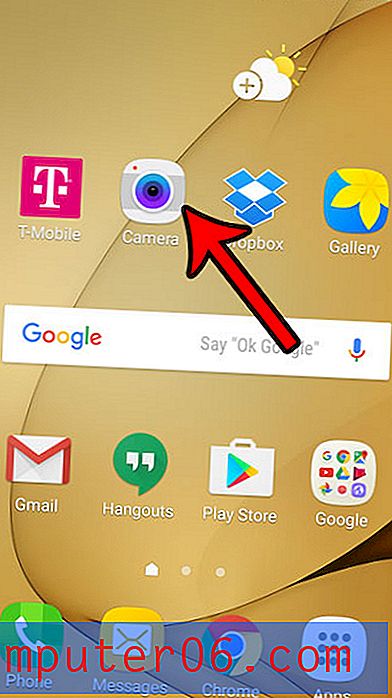Cómo contar el número de celdas en blanco en un rango en Excel 2013
Al ingresar datos en una hoja de cálculo en Microsoft Excel 2013, no es raro tener espacios en blanco que faltan datos. En pequeñas hojas de cálculo o en pequeños rangos de celdas, puede ser fácil contar manualmente los espacios faltantes. Desafortunadamente, es mucho más difícil a medida que la hoja de cálculo se hace más grande, y puede ser frustrante mantener un conteo preciso a medida que se desplaza hacia abajo.
Excel 2013 tiene una función que puede ayudar con este problema al contar automáticamente el número de celdas en blanco que existen en un rango que especifique. Nuestra guía a continuación le mostrará cómo usar esta función.
Contando el número de celdas en blanco en un rango en Excel 2013
Los pasos de este artículo le mostrarán cómo usar la función COUNTBLANK en su hoja de cálculo de Excel. El uso de esta función le proporcionará un recuento del número de celdas en blanco dentro de un rango que especifique.
Aquí se explica cómo contar el número de celdas en blanco en un rango en Excel 2013:
- Abra su hoja de cálculo en Excel 2013.
- Haga clic dentro de una celda en blanco donde le gustaría mostrar la cantidad de celdas en blanco que se encuentran dentro del rango que especificará.
- Escriba la fórmula = COUNTBLANK (XX: YY) . Reemplace XX con la primera celda de su rango e YY con la última celda del rango. Presione Entrar en su teclado cuando haya terminado. El número que se muestra del número de celdas en blanco en el rango que seleccionó.
Estos pasos se muestran a continuación con imágenes:
Paso 1: abra su hoja de trabajo en Excel 2013.
Paso 2: haga clic dentro de una celda en blanco donde ingresará la fórmula y mostrará el número de celdas en blanco.

Paso 3: escriba la fórmula = COUNTBLANK (XX: YY) donde XX es la primera celda del rango e YY es la última celda del rango. En la imagen a continuación, quiero ver cuántas celdas en blanco hay en el rango C2: C6 . Luego puede presionar Enter en su teclado para ejecutar la fórmula.
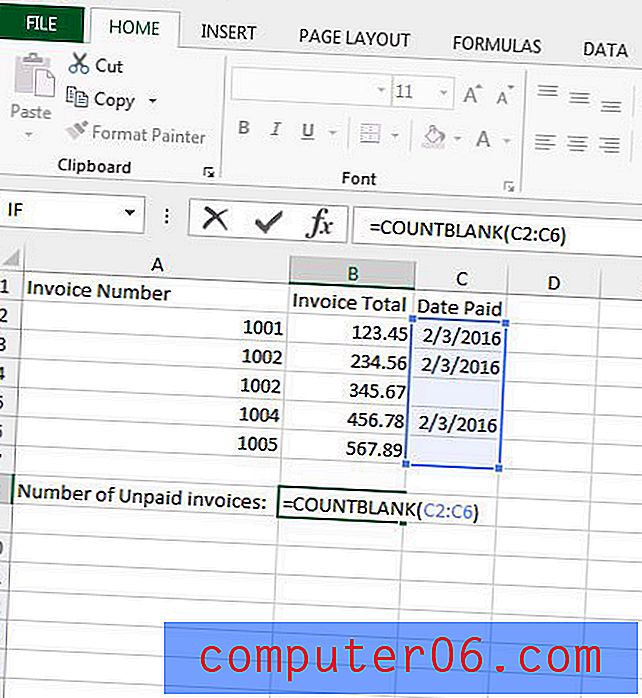
Otra función muy útil en Excel 2013 es CONCATENAR . Aprenda a usarlo para combinar celdas de varias columnas. Esto puede ahorrar mucha entrada de datos molestos o copiar y pegar.